Obsah
V programe Outlook 2003, 2007, 2010 a 2013 verzie, niekoľko problémov môže byť spôsobené, ak sa súbor Outlook Personal Storage (PST) poškodí alebo poškodí. Súbor Outlook PST môže byť poškodený z viacerých dôvodov (napr. nekompatibilné Outlook add-in(s), poškodenie pevného disku, zlyhanie napájania, atď.) a keď sa to stane, Outlook beží do problémov (chyby), ako napríklad Outlook nemôže spustiť, dáva odoslať / prijaťchyby alebo nereaguje, prestane pracovať, zamrzne alebo visí. V takýchto typoch chýb programu Outlook musíte opraviť súbor Outlook PST pomocou nástroja Inbox Repair Tool (scanpst.exe) poskytnutý spoločnosťou Microsoft a nainštalovaný v každej verzii balíka Office.
Tento návod vám ukáže, ako opraviť poškodený súbor Outlook PST alebo OST pomocou nástroja Inbox Repair Tool (scanpst.exe).
Ako používať ScanPst.exe opraviť poškodený Outlook PST (Osobné priečinky) súbor alebo Outlook OST (Offline priečinok) súbor.
Krok 1: Nájdite nástroj Scanpst podľa verzie programu Outlook.
Umiestnenie nástroja Scanpst sa líši v každej verzii programu Outlook. Ak chcete nájsť nástroj scanpst.exe, prejdite na nasledujúce umiestnenie podľa verzie programu Outlook a verzie systému Windows (32 alebo 64bit).
- Office 365 a Outlook 2016 Kliknite na tlačidlo Spustiť: C:\Program Files\Microsoft Office\root\Office16\ Outlook 2016 (32-bit) Windows (32-bit): C:\Program Files\Microsoft Office\root\Office16\ Outlook 2016 (32-bit) Windows (64-bit): C:\Program Files (x86)\Microsoft Office\root\Office16\ Outlook 2016 (64bit) & Windows (64bit): C:\Program Files\Microsoft Office\root\Office16\ Outlook 2013 (32bit) & Windows(32bit): C:\Program Files\Microsoft Office\Office15 Outlook 2013 (32bit) a Windows (64bit): C:\Program Files (x86)\Microsoft Office\Office15 Outlook 2013 (64bit) a Windows (64bit): C:\Program Files\Microsoft Office\Office15 Outlook 2010 (32bit) a Windows (32bit): C:\Program Files\Microsoft Office\Office14 Outlook 2010 (32bit) a Windows (64bit): C:\Program Files (x86)\Microsoft Office\Office14 Outlook 2010 (64bit) a Windows (64bit): C:\Program Files\Microsoft Office\Office14 Outlook 2007 a Windows (32bit): C:\Program Files\Microsoft Office\Office12 Outlook 2007 a Windows (64bit): C:\Program Files (x86)\Microsoft Office\Office12 Outlook 2003 a Windows (32bit): C:\Program Files\Common Files\System\Mapi\1033\ Outlook 2003 a Windows (64bit): C:\Program Files (x86)\Common Files\System\Mapi\1033\

Krok 2: Povoľte zobrazenie skrytých súborov.
Pred vykonaním ďalšieho kroku musíte povoliť zobrazenie skrytých súborov. Ak to chcete urobiť, prejdite na stránku:
- Štart > Ovládací panel > Možnosti priečinka . Kliknite na tlačidlo Zobraziť Kliknite (začiarknite) na kartu Zobrazenie skrytých súborov, priečinkov a jednotiek možnosť Tlač V PORIADKU.
- Ako povoliť zobrazenie skrytých súborov vo Windows 7Ako povoliť zobrazenie skrytých súborov vo Windows 8
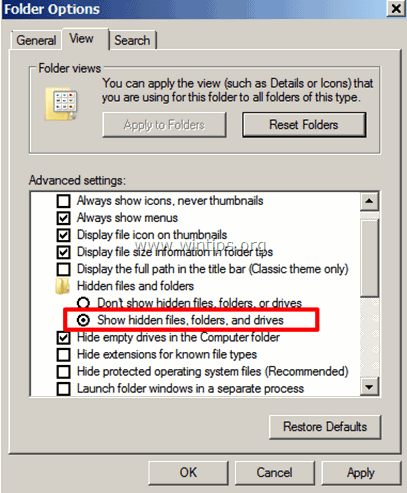
Krok 3. Nájdite Outlook PST alebo Outlook OST súbor(s).
Teraz nájdite, kde sú na disku uložené súbory s údajmi programu Outlook. Údaje programu Outlook sú uložené na rôznych miestach na disku podľa verzie programu Outlook a systému Windows počas nastavenia klienta Outlook:
- The Outlook 2003 , 2007 & 2013 Osobné priečinky (PST) a Outlook Offline priečinky (OST) súbory sú predvolene uložené v tomto umiestnení:
Windows XP:
- C:\Documents and Settings\%Username%\Local Settings\Application Data\Microsoft\Outlook\
Windows 10, 8, Windows 7 alebo Windows Vista:
- C:\Users\%Username%\AppData\Local\Microsoft\Outlook\
- The Outlook 2010, 2013 a Outlook 2016 Osobné priečinky (PST) a Outlook Offline priečinky (OST) súbory sú predvolene uložené v tomto umiestnení:
- C:\Users\%Username%\Documents\Outlook Files\
Ručné vyhľadávanie dátových súborov programu Outlook:
- Ak používate Outlook 2016, 2013 alebo Outlook 2010 :
- Na stránke Súbor menu: prejdite na Informácie > Nastavenia účtu . v Nastavenia účtu vyberte okno Dátové súbory a kliknite na kartu Umiestnenie otvoreného súboru .
- Ak používate Outlook 2007 alebo Outlook 2003 :
- Na stránke Nástroje menu: kliknite na Možnosti. Vyberte Nastavenie pošty karta. Kliknite na tlačidlo Dátové súbory > Umiestnenie otvoreného súboru .
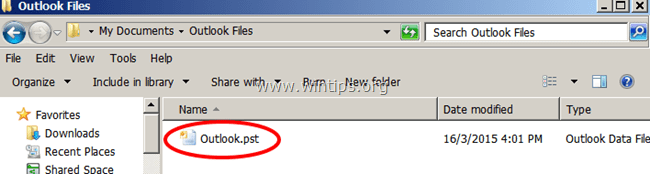
Krok 4. Spustite nástroj Inbox Repair na skenovanie a opravu dátových súborov programu Outlook (PST & OST).
1. Zatvorte aplikáciu Outlook.
2. Spustite aplikáciu scanpst.exe z jej uloženého umiestnenia (ako je opísané v kroku 1).
3. Kliknite na tlačidlo Prehľadávať.
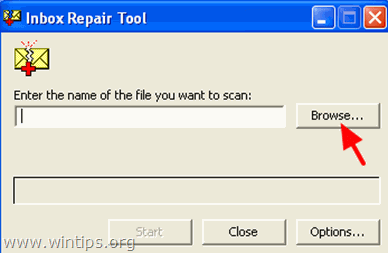
4. Vyhľadajte (pozri krok 3), vyberte a otvoriť dátový súbor programu Outlook, ktorý chcete opraviť (napr. " Outlook.pst" dátový súbor).
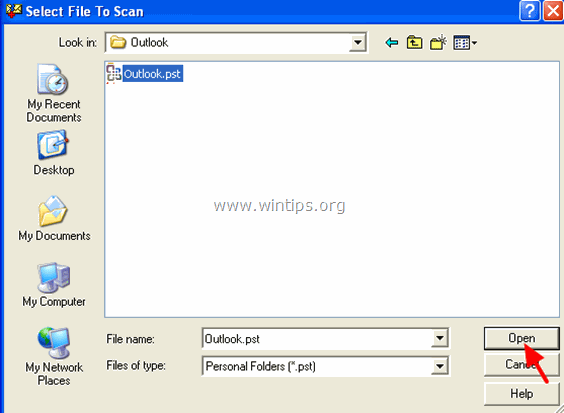
5. Stlačením tlačidla Štart spustíte opravu (opravy).
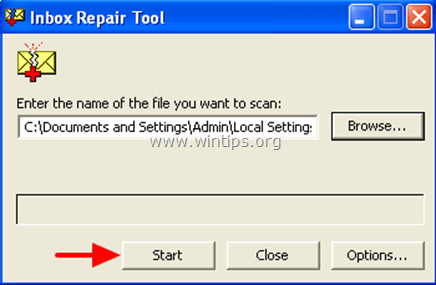
6. Nechajte " Pred opravou vytvorte zálohu naskenovaného súboru " a kliknite na tlačidlo Oprava .
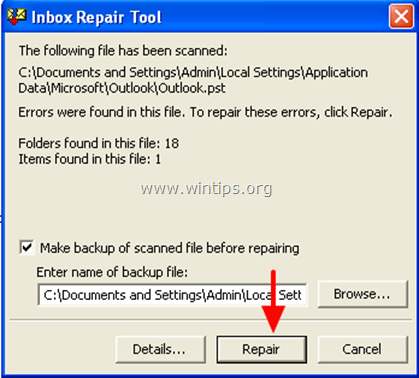
7, Po dokončení opravy stlačte tlačidlo OK zatvoriť informačnú správu a otvoriť program Outlook.
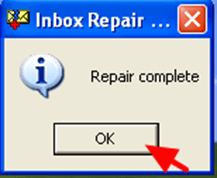
Hotovo!

Andy Davis
Blog správcu systému o systéme Windows





